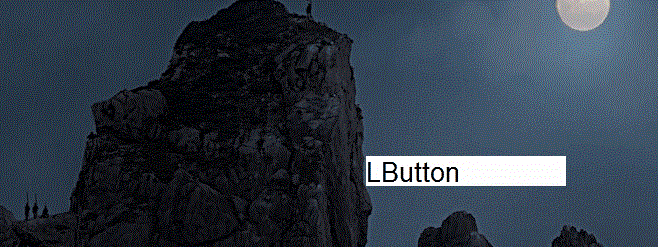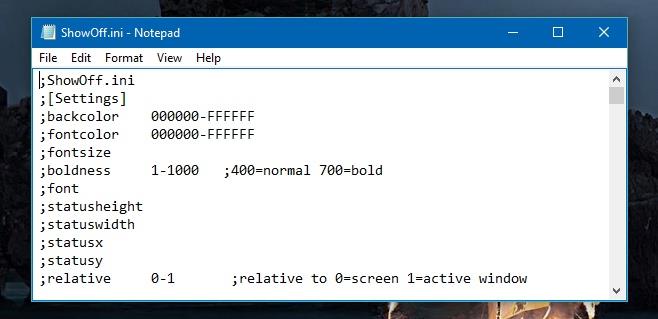Khi quay video màn hình, chúng tôi có thể kích hoạt các tín hiệu trực quan cho các cú nhấp chuột. Những dấu hiệu này giúp bất kỳ ai đang xem chương trình truyền hình theo dõi màn hình đều dễ dàng theo dõi hơn. Đối với hầu hết các ứng dụng, ngay cả những ứng dụng được xây dựng để ghi video màn hình, các tín hiệu hình ảnh này chỉ hoạt động với chuột. Các lần nhấn phím hiếm khi đi kèm với một dấu hiệu để hiển thị phím nào đã được nhấn. Nhiều nhà sản xuất video phải thêm các nét chính trong quá trình hậu sản xuất, điều này có thể rườm rà và mất thời gian. ShowOff là một ứng dụng Windows nhỏ có chức năng thêm một hộp nổi vào màn hình của bạn. Tất cả các thao tác nhấn phím và nhấp chuột bạn thực hiện đều xuất hiện trong hộp.
Khởi chạy ShowOff và kéo & thả hộp màu trắng trong khung video của bạn. Bắt đầu ghi âm. Mọi phím bạn nhấn, cho dù đó là phím chữ cái hay phím chức năng đặc biệt, sẽ xuất hiện trong hộp.
Ứng dụng này khá thông minh. Khi bạn nhấn phím Alt, Ctrl hoặc Win, nó cho biết bạn nhấn phím ở bên phải hay bên trái của bàn phím. Khi bạn nhấp chuột phải hoặc nhấp chuột trái vào bất kỳ đâu, hộp sẽ hiển thị 'RClick' và 'LClick' để chỉ ra tương ứng.
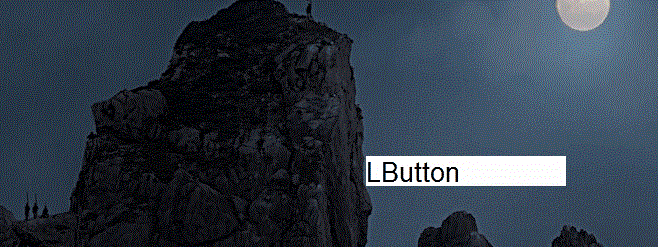
Theo mặc định, hộp có màu trắng và văn bản trên đó là màu đen. Nếu điều này không hấp dẫn bạn hoặc không phù hợp với video màn hình bạn đang quay, bạn có thể thay đổi nó.
Để làm như vậy, hãy nhấp chuột phải vào biểu tượng ShowOff trên khay hệ thống và chọn 'Cài đặt' từ trình đơn ngữ cảnh. Thao tác này sẽ mở tệp INI cài đặt của ứng dụng. Bạn có thể chỉnh sửa nó Notepad. Các tham số khá dễ xác định và cú pháp cũng dễ làm theo ngay cả khi bạn không biết nhiều về script.
Chỉ cần thay đổi các giá trị phía trước '; backcolor' và '; fontcolor' để thay đổi màu của hộp và văn bản trên đó. Bạn sẽ cần mã HEX cho các màu bạn muốn sử dụng. Bạn có thể nhận mã HEX từ bất kỳ một trong hàng triệu ứng dụng web được xây dựng riêng cho mục đích này. Chúng tôi có thể giới thiệu Color by Adobe.
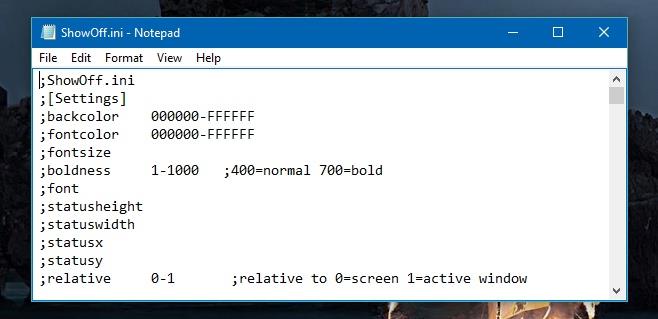
ShowOff không hiển thị chuyển động của chuột, tức là nếu bạn di chuyển con trỏ chuột sang trái hoặc phải hoặc định vị nó trên một menu cụ thể trong một ứng dụng, nó sẽ không hiển thị tín hiệu trực quan cho hành động.
Tải xuống ShowOff